iPhone, iPad veya iPod touch'ınızı kablosuz olarak veya iTunes'u kullanarak iOS'in en son sürümüne nasıl güncelleyeceğinizi öğrenin.
iPhone, iPad veya iPod touch'ınızı iOS'in en son sürümüne kablosuz olarak güncelleyebilirsiniz.* Güncellemeyi aygıtınızda göremiyorsanız güncelleme işlemini iTunes'u kullanarak elle tamamlayabilirsiniz.
Güncellemeye başlamadan önce
iCloud'u veya iTunes'u kullanarak aygıtınızın yedeklemesini oluşturun.

Aygıtınızı kablosuz olarak güncelleme
Güncelleme olduğunu bildiren bir ileti alırsanız Şimdi Yükle'ye dokunun. Aşağıdaki adımları da izleyebilirsiniz:
- Aygıtınızı güç kaynağına takın ve Wi-Fi ile internete bağlanın.
- Ayarlar > Genel > Yazılım Güncelleme'ye dokunun.
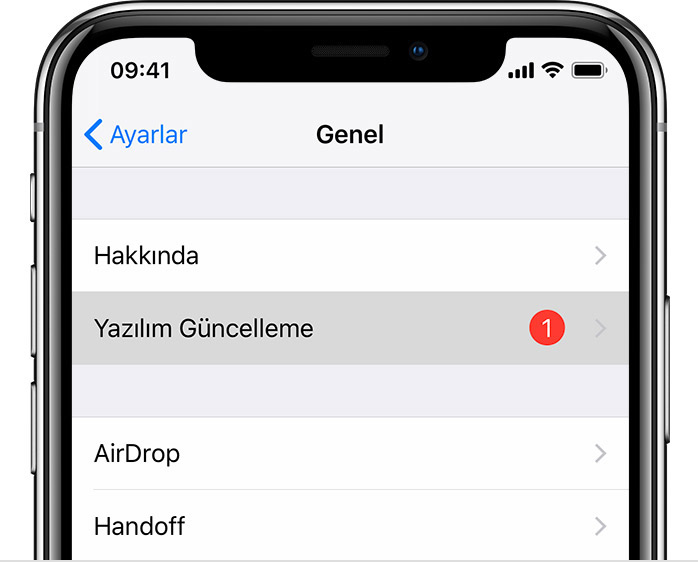
- İndir ve Yükle seçeneğine dokunun. iOS'in güncelleme için daha fazla alana ihtiyaç duyduğunu belirten ve bazı uygulamaları geçici olarak kaldırmanızı isteyen bir ileti görüntülenirse Sürdür'e veya Vazgeç'e dokunun. iOS kaldırdığı uygulamaları daha sonra yeniden yükler. Vazgeç'e dokunursanız bir sonraki aşamada ne yapmanız gerektiğini öğrenin.
- Şimdi güncellemek için Yükle'ye dokunun. Alternatif olarak Sonra'ya dokunabilir ve Bu Gece Yükle'yi veya Daha Sonra Anımsat'ı seçebilirsiniz. Bu Gece Yükle'ye dokunursanız yatmadan önce iOS aygıtınızı güç kaynağına takmanız yeterlidir. Aygıtınız gece otomatik olarak güncellenir.
- İstenirse parolanızı girin. Parolanızı bilmiyorsanız ne yapmanız gerektiğini öğrenin.
Kablosuz güncelleme sırasında bir hata görürseniz veya ek alana ihtiyacınız olursa
Aygıtınızı kablosuz olarak güncellemeyi denediğinizde bir hata iletisi görürseniz ne yapmanız gerektiğini öğrenin. Kablosuz güncelleme için daha fazla alana ihtiyacınız varsa iTunes'u kullanarak güncelleme yapabilir veya aygıtınızdaki içeriği elle silebilirsiniz. İster iTunes'u kullanarak ister kablosuz olarak güncelleyin, güncelleme işleminden sonra aygıtınızda aynı miktarda boş alan olacaktır.
Bazı iOS güncellemeleri kablosuz olarak yapılamaz. VPN veya proxy bağlantıları aygıtınızın iOS güncelleme sunucularına bağlanmasını engelleyebilir.

Otomatik güncelleme
iOS 12 sürümünde, iOS aygıtınızın otomatik olarak güncellenmesini sağlayabilirsiniz. Otomatik güncellemeleri etkinleştirmek için Ayarlar > Genel > Yazılım Güncelleme > Otomatik Güncellemeler bölümüne gidin. iOS aygıtınız otomatik olarak iOS'in en son sürümüne güncellenir. Bazı güncellemelerin elle yüklenmesi gerekebilir.

Aygıtınızı iTunes'u kullanarak güncelleme
iOS aygıtınızda kablosuz olarak güncelleme yapamıyorsanız güncelleme işlemini güvendiğiniz bir bilgisayarda iTunes'u kullanarak tamamlayabilirsiniz. Bilgisayarınız, güncelleyeceğiniz iOS aygıtındaki Kişisel Erişim Noktasını kullanıyorsa güncelleme işleminden önce bilgisayarınızı farklı bir Wi-Fi ya da Ethernet ağına bağlayın.
- Bilgisayarınıza iTunes'un en son sürümünü yükleyin.
- Aygıtınızı bilgisayarınıza bağlayın.
- iTunes'u açın ve aygıtınızı seçin.
- Özet'i tıklayın, ardından Güncellemeleri Denetle'yi tıklayın.
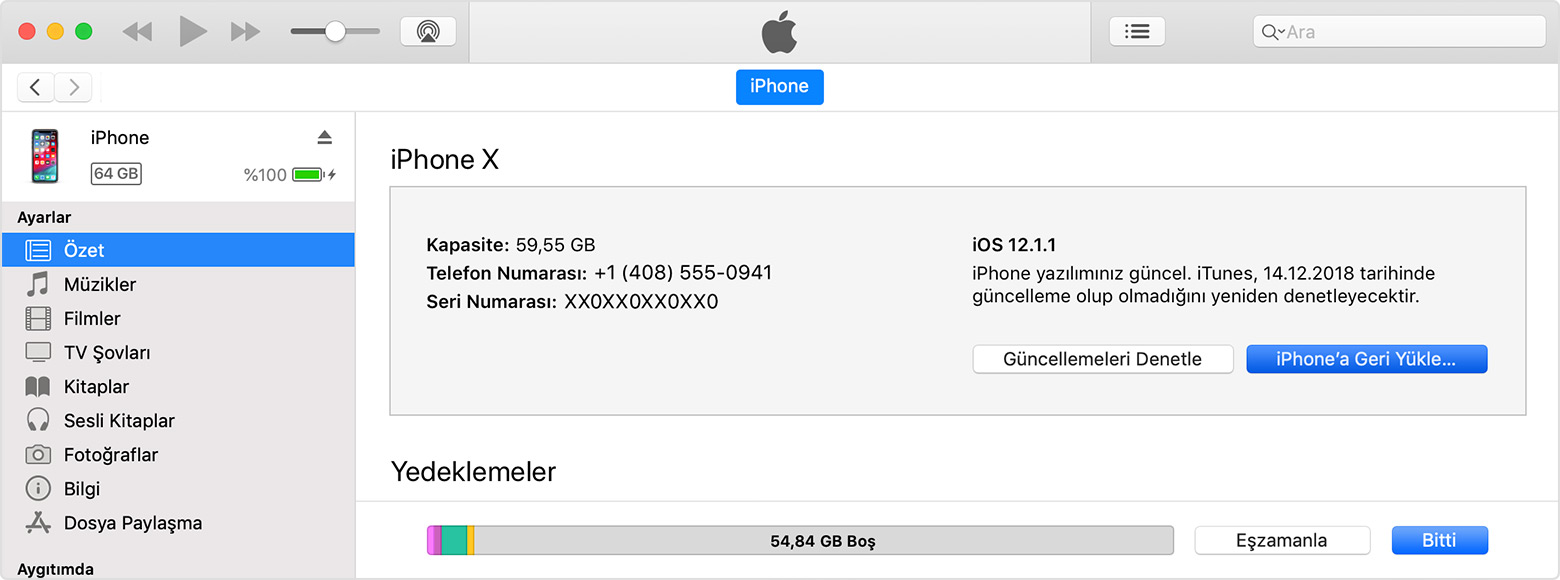
- İndir ve Güncelle'yi tıklayın.
- İstenirse parolanızı girin. Parolanızı bilmiyorsanız ne yapmanız gerektiğini öğrenin.
iTunes'da hata iletileri görüyorsanız veya güncelleme için daha fazla alana ihtiyacınız varsa
Aygıtınızı iTunes'u kullanarak güncellerken hata iletileri görüyorsanız yardım alın. Bir güncelleme için daha fazla alana ihtiyacınız varsa aygıtınızdaki içeriği elle silebilirsiniz.
* iOS yazılımının en son sürüme yükseltilmesi en yeni özelliklerin, güvenlik güncellemelerinin ve hata düzeltmelerinin yüklenmesini sağlar. Bazı özellikler bazı aygıtlarda veya bölgelerde kullanılamaz. Pil ve sistem performansı, ağ koşulları ve kullanım durumları gibi birçok faktörden etkilenebilir; gerçek sonuçlar farklılık gösterebilir.